-
원격수업해야 하는데 타블릿이 없다? 그렇다면 핸드폰으로 하자!유용한 2020. 8. 31. 16:58
코로나로 인해서 1주일 동안 원격 수업을 급하게 해야하는 분들이 늘었습니다. 그럴 경우 갑자기
타블릿을 구매하기도 애매한 상황일 때 사용하는 방법입니다.
일단은 2가지 방법이 있습니다. 삼성 덱스를 사용하는 경우가 있으며, 다른 한 가지는 구글 플레이스토어에 올라와 있는 버추어 타블렛이라는 프로그램을 쓰는 것 입니다.
http://www.sunnysidesoft.com/ko/virtualtablet/download/
일단은 위에는 SUNNY SIDE SOFT라는 회사에서 만든 버추어 타블렛입니다. 링크를 통해서 들어가거나
검색창에 '버추어 타블렛'이라고 검색하면 됩니다.

들어가면 이런 모습이 보일 건데, 우리는 서버측 프로그램을 설치해야 한다.
PC에는 서버 프로그램을 설치해야 하며, 클라이언트 프로그램은 핸드폰이나 태블릿에서 사용하는 공간에 설치하면 된다.


서버 프로그램에서 PC에 설치란에 다운로드 링크를 클릭하면 다운로드가 시작된다.
(다운로드 받은 프로그램을 설치하자.)


Install 버튼을 누르자^^
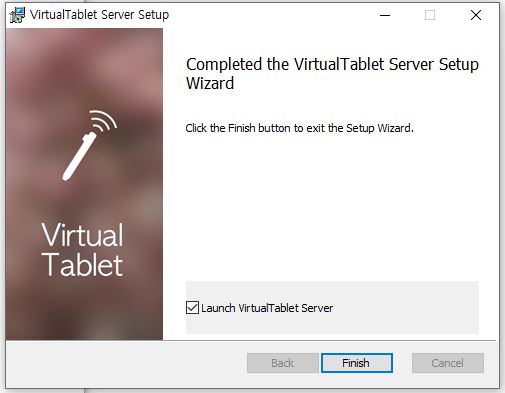
다 설치가 되면 이제 시작하면 된다. Finish를 눌러서 시작하자.
시작하면,
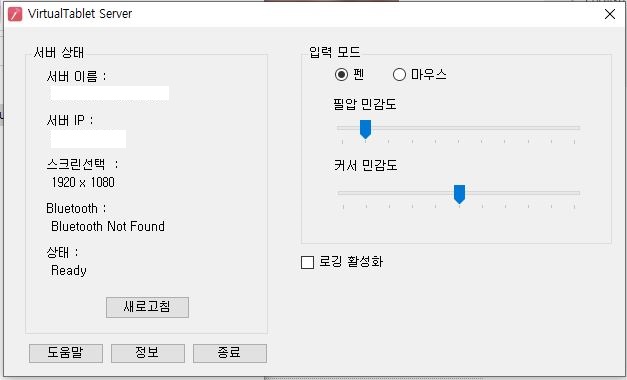
이렇게 생긴 창이 나올거다. 이제 PC에서의 준비는 끝났다.
핸드폰으로 가서 '버추얼 타블렛'을 설치하자.
버추얼 타블렛은 유료버전과 광고버전이 있다.
그냥 광고버전으로 깔면 된다. - 혹은 7일짜리 무료 평가판이 있으니
코로나 기간 동안만이라도 잠깐 동안 사용하자. (어차피 구매해도 5,000원이다. 프로그래머의 노고를 응원해주자^^)

설치가 마무리 되면 이런 화면이 나올건데, 여기서 첫 번째는 와이파이로 연결, 블루투스로 연결, USB로 연결이 있지만, 우리는 딜레이 없는 것을 원하기 때문에 가급적이면 USB 연결로 가자


설치가 끝나고 대개는 체크가 안되는 부분이 있다.
일단은 개발자 옵션을 켜야 한다.
개발자 옵션 켜는 법


일반적으로 빨간색 네모로 보이는 개발자 옵션은 꺼져 있다. 우리는 이걸 켜야 한다.

휴대전화 정보를 누른다.


빌드번호를 5번 누르면 개발자 모드가 켜진다. - > 개발자 모드를 켜졌다는 말이 나올 때까지 클릭한다.

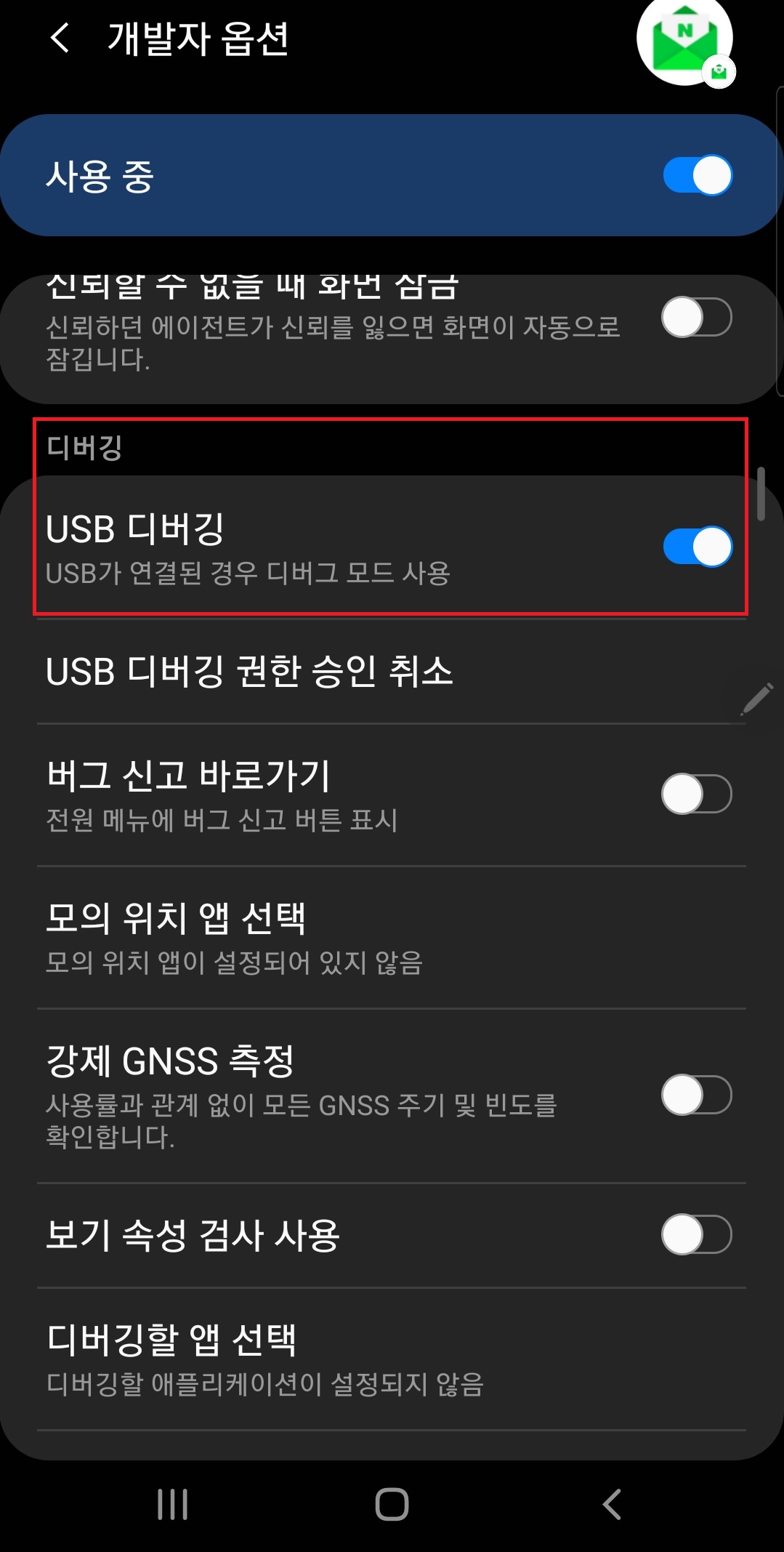
뒤로 가기를 해보면 개발자 옵션이 켜진 것을 볼 수 있는데, 개발자 옵션으로 들어간 뒤에, USB 디버깅을 허용해 준다.

이런 화면이 나오면 완성이다.
'연결하기'를 누르면

이런 화면이 나온다.

갤럭시 노트처럼 펜이 없다면 저 부분을 클릭해서 손가락으로도 가능하게 한 뒤에, 위에다 정전기식 펜을 놓고 펜처럼 사용하면 된다!
댓글